手作りのぬくもりを大切に、あなたの常識を揺さぶる丁寧に仕上げた記事をお楽しみください。
最終更新:2024年10月18日
あなたも何度もフォルダを開いて、「あれ、このファイルどこだっけ?」と悩んだこと、ありますよね? 私もかつて、フォルダ管理に絶対的な信頼を置いていました。けれども、ある日、プレゼン直前に重要な資料が見つからず、大慌てで探し回った経験があります。あの焦りはもう味わいたくない…。そんな経験から、タグと検索機能を活用した管理術に切り替えたら、ファイル探しのストレスが消えたんです。
 |
| タグと検索だけでフォルダが必要なくなる方法 |
あなたはまだ、古いフォルダ管理に頼っていますか?なぜそれをやめるべきかをお話しします。 もしタグと検索を使わなければ、必要なファイルが見つからず、重要な場面での大失敗や貴重な時間の浪費が避けられません。
こちらは読まれましたか? ブックマーク整理を劇的に改善!7つの簡単テクニックとは?
タグと検索だけでフォルダが必要なくなる方法
フォルダ内を探し回る時間、無駄だなって感じたことありませんか? ファイルが増えると、目的の資料を見つけるのが一苦労ですよね。フォルダに深く依存しすぎて、「あれ、どこに保存したっけ?」と頭を抱える瞬間は、きっと誰もが経験しているはずです。ですが、心配は無用。この記事では、タグと検索機能を使って、フォルダを使わずにファイル管理を劇的に改善する方法を紹介します。
これを読めば、ファイル探しに費やす時間を大幅に削減でき、もっと重要なことに集中できるようになりますよ。
従来のフォルダ管理の限界
まず、どうしてフォルダ管理があまりうまくいかないのかを考えてみましょう。整理したつもりが逆に混乱を招いてしまう経験、ありませんか?
ファイルの増加と複雑化
毎日仕事やプライベートで作るファイルの量、かなり多くなっていますよね。仕事の報告書やメール、プライベートの写真や動画、ちょっとしたメモまで、何でもかんでもデジタルで保存する時代です。これ、便利な一方で「どこに何があるのか?」がだんだん分からなくなってきます。
ファイル数が膨大になると、フォルダを作ること自体がストレスに変わることもあります。「仕事」「プライベート」「旅行」「レポート」など、フォルダを作ってはみたものの、結局どこに何を入れたか分からなくなる。結果として、探し出すのに時間がかかり、やる気もどんどん削がれてしまうんです。これって、ちょっともったいないですよね。
フォルダの階層構造の問題点
「フォルダの中にフォルダ、その中にもフォルダ…」なんて、どんどん深く階層を作ってしまうこと、ありますよね。必要なファイルを見つけるまでに何度もクリックしなきゃいけないなんて、なんだか効率悪く感じませんか?
例えば、ある資料が「プロジェクトA」のフォルダにも「顧客」フォルダにも関係している場合、どちらに保存すべきか悩むことがあります。場合によっては、同じファイルを複数のフォルダにコピーしてしまったりして、結局どれが最新なのか混乱してしまうこともあります。この階層構造に縛られる管理方法では、ファイルが多くなればなるほど、その弊害は顕著になってきます。
タグを使ったファイル管理の利点
タグ管理は、従来のフォルダとは違い、あなたのファイルを自由に整理するための究極のツールです。どうしてタグがそれほど役立つのでしょうか?
タグの柔軟性と多機能性
まず、タグはファイルに対して複数の視点を提供します。一つのファイルが、プロジェクトAにも関係し、プレゼン資料としても重要だとしたら?フォルダ管理ならその選択を迫られますが、タグならその両方を付けることができるんです。
例えば、写真を管理するときにも「家族」「旅行」「夏休み」といった複数のタグを付けておくと、後からどの視点でも検索できる。仕事のドキュメントでも、「クライアントA」「契約書」「2023年度」といったタグを付ければ、あらゆる角度からそのファイルにアクセスできるんです。これ、かなり便利だと思いませんか?
組織の枠を超えた検索の強み
さらにタグの真価が発揮されるのは、検索との連携です。タグを使って整理すれば、ファイルがどのフォルダに保存されているかなんて気にしなくて済むようになります。大事なファイルがどれほど深いフォルダにあろうと、タグを使って検索すれば一発で見つけることができるんです。
ちょっと考えてみてください。毎日クリックを繰り返してフォルダを探し回る代わりに、簡単な検索で必要なファイルがパッと出てくる。それだけで、日常のストレスがかなり軽減されると思いませんか?
具体的な実践方法: タグ付けと検索の使い方
では、実際にどうやってタグを使ってファイル管理を効率化するのでしょうか?いくつかのポイントを押さえれば、誰でも簡単に始められます。
タグ付けのルールを決める
タグを効果的に使うには、まずルールを決めることが大事です。ルールがなければ、逆に混乱する可能性があるので、事前にタグのカテゴリや使い方を決めましょう。
例えば、「プロジェクト名」「ファイルタイプ(プレゼン資料、契約書、メモ)」といった基本的な分類に加え、「優先度(高、中、低)」や「進捗状況(未完了、進行中、完了)」などのタグを使えば、後から検索する際に非常に役立ちます。
ルールを作る際には、シンプルで分かりやすいタグを意識してください。複雑すぎるタグを作ると、検索が逆に面倒になる可能性もあります。タグ付けはあくまでシンプルに、でも効果的に!
高度な検索機能を活用する
タグを付けた後は、検索機能をフル活用しましょう。例えば、Google DriveやEvernoteでは、タグと検索オペレーターを使った詳細な検索が可能です。具体的には、例えば「tag:プロジェクトA AND filetype」などと入力することで、プロジェクトAに関連するPDFファイルだけを一瞬で表示できます。
また、Evernoteでは、メモの中のテキストや添付ファイルの内容まで検索可能なので、タグに加えて、内容まで一発で探し出せるんです。これで探し物に費やす時間がぐっと減りますよね!
タグと検索を活用したファイル管理ツールの紹介
さて、タグと検索機能を最大限に活用するためのツールもご紹介します。これらをうまく使いこなすことで、日常のファイル管理が格段に楽になります。
Google Drive
Google Driveは、すでに多くの方が使っているかもしれませんが、その検索機能の強さを最大限に活用できているでしょうか?
Google Driveでは、フォルダに依存せず、ファイルにスターを付けたり、詳細な検索条件を使ったり、テキスト内にタグを追加することで、タグを使った管理が可能になります。さらに、ドライブ内のファイル形式や作成者、更新日時などで絞り込むこともできるので、まさに検索の達人になれます。
しかも、曖昧な自然検索にも対応しているので、私自身どうしても思い出せない時、何度も助けられたことがありました。テキストなどの中身も検索してくれるので、特に久しぶりに使うファイルなどは、フォルダの階層から探すより、はるかに早くて便利です。
Evernote
Evernoteはタグ管理の面で非常に優れたツールです。ノートや添付ファイルに自由にタグを付けられ、必要な情報を瞬時に引き出すことができます。さらに、タグを組み合わせた検索も可能で、複数のタグを使って絞り込むことで、膨大なメモの中から目的の情報をすぐに見つけることができます。
フォルダ管理からタグと検索への移行方法
最後に、フォルダ管理からタグと検索への移行をスムーズに行う方法をお伝えします。
既存のフォルダ構造の整理
移行の第一歩は、既存のフォルダ内のファイルを整理することです。すでにあるファイルに対してもタグを付けていくことで、新しい管理方法にスムーズに移行できます。まずは主要なプロジェクトやカテゴリに応じたタグを作成し、少しずつフォルダ内のファイルにタグを追加していきましょう。
焦らず、少しずつ進めることで、ストレスなく新しい管理方法に切り替えることができます。
長期的な管理戦略
タグを使った管理方法に移行したら、それを維持するための長期的な戦略も考えておく必要があります。定期的にタグを見直し、無駄なタグを削除したり、新しいプロジェクトに応じたタグを追加したりしましょう。また、ファイルが増えても対応できるよう、タグ付けのルールを柔軟に調整していくことが重要です。
最後に
タグと検索を使えば、従来のフォルダに頼る必要がなくなり、よりスマートで効率的なファイル管理が可能になります。この方法は、ビジネスシーンでもプライベートでも効果的で、日々の時間を大幅に節約することができます。
「もうフォルダ探しでイライラしたくない!」という方は、ぜひ今日からタグと検索を試してみてください!
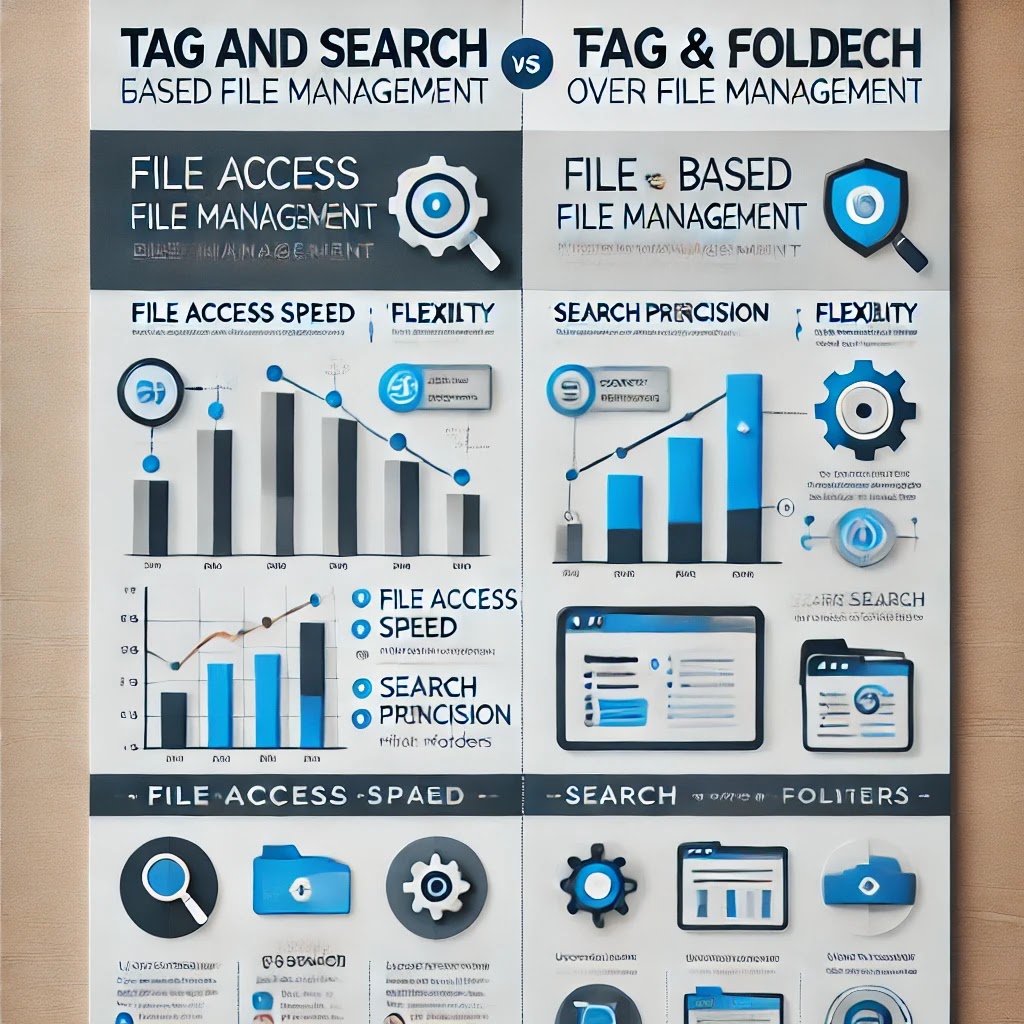 |
| このインフォグラフィックは、「タグと検索」方式がいかに効率的かを視覚的に理解するために役立ちます。 |
タグと検索 vs フォルダ管理:どちらが効果的か?
以下の一覧表は、タグと検索によるファイル管理と従来のフォルダ管理の利点と欠点を比較しています。簡潔に整理されているので、どちらが適しているか判断するのに役立ちます。
| 項目 | タグと検索による管理 | フォルダ管理 | 注釈 |
|---|---|---|---|
| ファイルアクセス速度 | 高速、瞬時に検索可能 | ファイル階層が深いと探すのに時間がかかる | タグで瞬時にアクセスできる |
| 柔軟性 | 高い、一つのファイルに複数のタグを付けて整理可能 | 限定的、ファイルは一つのフォルダにしか配置できない | タグは複数の視点から分類できる |
| 管理の簡便さ | 最小限、タグ付けのみで管理可能 | 定期的にフォルダ整理が必要 | 整理する必要がほとんどない |
| ファイルの重複リスク | なし、同じファイルを複数のフォルダに保存する必要がない | 高い、同じファイルを異なるフォルダにコピーして管理することが多い | ファイルの重複を防ぐためにタグが有効 |
| 検索機能の精度 | 非常に高い、キーワードやタグで詳細な検索が可能 | 低い、ファイル名やフォルダ名に依存 | 検索機能が強化される |
| 整理の負担 | 低い、整理しなくても検索で解決 | 高い、定期的にフォルダの再編が必要 | タグ付けだけで十分な整理効果がある |
| 適用ツール | Google Drive、Evernote、Notion、Obsidianなど | Windowsエクスプローラー、Mac Finder | タグと検索機能はクラウドサービスで強力 |
タグと検索は、スピードと柔軟性の面でフォルダ管理を大きく上回ります。
タグと検索だけの、整理しない整理方法
想像してみてください。パソコンの前に座り、クリックひとつで必要な情報が瞬時に手に入る世界。探し物に時間を費やすことなく、デジタル生活をスムーズに送れる未来です。それが「整理しない整理方法」の力です。フォルダや煩雑な分類に頼ることなく、タグと検索だけで管理する方法は、あなたの頭の中に広がる混乱を一気に片付けます。
整理しすぎて迷子になる現代人
ファイルを一生懸命整理しているはずなのに、なぜか必要な情報が出てこない…そんな経験はありませんか?
実は、整理しすぎることが原因で逆に迷子になっているのです。過去のデータや情報を細かく分類しすぎると、どのフォルダに入れたか忘れたり、分類基準が微妙にずれてしまうことも。
私はかつて、完璧なファイル整理にこだわっていました。カテゴリ別、プロジェクト別に分け、それぞれにサブフォルダを作って、そこにまた細分化していく。しかし、ある日気づきました。「あれ?このファイル、どこに入れたっけ?」と。必死で整理したつもりが、むしろ情報を埋もれさせる罠を自分で作っていたのです。これはまさに整理のパラドックス。
整理しない自由: 人間の脳と同じ方法
人間の脳が情報をどう整理しているか、考えたことはありますか? 私たちの記憶はフォルダのように階層で整理されているわけではなく、関連性やキーワードによって引き出されます。これはタグと検索の力そのもの。脳がキーワードや感情に反応して情報を引き出すように、デジタルデータも検索ワードやタグで瞬時に呼び出すことができるのです。
--小休止:お知らせとお願い--
この記事が少しでもお役に立てば幸いです。
当サイトは、専門知識を持つ著者達が、独自の視点で価値ある情報と体験を提供しています。再訪問とブックマークをぜひお願いします。
このサイトが気に入ったら、応援ボタンを押してください!😊
あなたの応援がサイト運営の励みになります。
「検索とタグのシステム」は、フォルダの厳密な管理とは違い、自然な脳の整理方法を模倣しています。脳が自由に思考を飛躍させるのと同じように、タグと検索は、ファイルに何重にもラベルを付けて、いつでもアクセスできる状態を保ちます。
あなたのデジタル生活を整理しない整理方法で救う
それでは、どうすれば「整理しない整理方法」をあなたの生活に導入できるでしょうか? 実は、すでにその一部を使っているかもしれません。GmailやGoogleフォトなどのサービスは、タグ付けと検索の強力な組み合わせで、無限のデータの中から瞬時に必要なものを見つけられます。しかし、まだ多くの人がこれを最大限に活用できていないのです。
タグと検索の無限の可能性
タグを使うというのは、単にラベルを貼るだけではありません。タグはあなたのデジタル空間における新しい思考のフレームワークです。
例えば、仕事用のドキュメントに「緊急」「レビュー済み」「2024年」といったタグを追加すると、どんなに複雑なファイルでも、数秒でその重要なファイルにアクセスできます。また、タグはファイルだけでなく、メール、画像、動画にも付けられるため、デジタル生活全体を包括的に管理できます。
整理しない整理方法では、各ファイルをフォルダに分けるのではなく、「どの観点から必要な情報にアクセスするか」を基準にタグを付けます。これにより、1つのファイルが複数のコンテキストで再利用され、検索時により多くの結果にマッチするのです。あなたのデジタルライフは、フォルダに依存しなくても、無限の柔軟性を持って管理できるようになります。
失敗した管理方法と成功した整理しない方法の対比
私自身、ファイル管理に失敗した経験があります。完璧主義で、どんな資料も分類して保存し、いつでも引き出せるはずでした。しかし、いざという時に限って、そのファイルがどのフォルダに入っていたか忘れてしまうことが何度もありました。そこで、フォルダに頼らない管理方法に挑戦したのです。結果は驚くほど簡単で、すぐに必要な情報が見つかるようになりました。
タグと検索を使い始めてから、無駄な時間が劇的に減りました。作業効率が格段に上がり、ストレスも軽減。これほど簡単で効果的な方法を、もっと早く知っていればと思いました。
整理しないことのリスク: 頭の中をデジタル化する
整理しないで放置していると、どうしても「混乱」や「ストレス」がついて回ると思っていませんか?
実は逆で、整理しすぎることで私たちの頭が情報の迷宮に閉じ込められているのです。タグを付けて検索することで、脳が行っている思考プロセスをそのままデジタルに移行できます。頭の中に無限にあるアイデアや情報は、ただ探し出すためのキーワードがあれば、すぐに活用できるようになります。
質問と答え: 整理しない整理方法をもっと知りたい?
タグって本当に役に立つの?
タグは一見シンプルですが、その効果は絶大です。複数の観点からファイルにアクセスできるため、探し物に時間をかけることがなくなります。「緊急」「クライアント名」「完了済み」など、タグ付けで次元の違う効率性を実感できます。
整理しないと混乱しませんか?
意外に思われるかもしれませんが、整理しすぎることで逆に混乱を招くことがあります。フォルダの中にファイルをしまい込みすぎると、どこに入れたか忘れてしまうことが多いです。タグと検索なら、必要な情報を瞬時に呼び出せます。
フォルダとタグの違いは?
フォルダは一つの階層にしか情報を格納できませんが、タグは一つのファイルに複数のラベルを付けられます。これにより、複数の角度からそのファイルにアクセスできるため、効率が飛躍的に向上します。
タグの付け方にはルールが必要ですか?
タグ付けには一定のルールが必要です。例えば、仕事用、プライベート用、優先度別など、自分なりの整理方法を決めておくことで、後から検索する際にすぐに情報が見つかります。ただし、あまりに複雑すぎるルールは逆効果です。
この方法はどんなツールで使えるの?
Google DriveやEvernote、Trelloなどのクラウドサービスは、タグと検索機能が充実しています。どのツールでも、基本的なタグ付けと検索の使い方は同じなので、一度覚えればどのアプリでも応用が効きます。
Google Driveは、タグ付けできないので、タグを文章内にキーワードとして入れておけばいいですね?
そうですね!Google Driveでは、直接的に「タグ付け」機能は提供されていませんが、ファイル名やドキュメントの内容にキーワードとしてタグを入れておくことで、同じ効果を得ることができます。例えば、ファイル名や文書のメモ欄に「#旅行」「#仕事」「#重要」などのタグを入れておけば、後で検索する際にそのタグを使って簡単にファイルを見つけることができます。
この方法だと、Google Driveの強力な検索機能と組み合わせることで、効率的なファイル管理が可能です。ファイル名だけでなく、ドキュメントの内容やコメント欄にもキーワードとしてタグを入れると、検索時に引っかかりやすくなります。
例えば、「旅行計画2024.docx」の中に、「#旅行」「#夏休み」といったキーワードを記載しておけば、Google Driveの検索バーで「#旅行」と入力するだけで、関連するファイルが一発で表示されるでしょう。シンプルですが、非常に効果的な方法です!
ObsidianとGoogleドライブを連携させる方法もおすすめです。 詳細はこちらをどうぞ。 Obsidian syncとGoogleドライブの比較
タグをつける事自体に時間がかかる時に、素早くタグ名をつけるコツを教えて下さい。
タグを付ける作業に時間がかかると、せっかくの効率化が台無しになってしまいますよね。タグ付けをスムーズに行うためには、シンプルかつ一貫性のあるルールを作ることが鍵です。ここでは、素早くタグを付けるための具体的なコツを紹介します。
1. 予めタグのリストを用意する
タグを付けるときに毎回考えるのは時間の無駄です。よく使うタグのリストを作成し、それに基づいて使うことで、迷いなく付けられます。例えば、仕事用とプライベート用のタグをあらかじめ決めておくと、瞬時にタグを選択できます。
例:
- 仕事用タグ: #プロジェクト名、#緊急、#レビュー待ち
- プライベート用タグ: #旅行、#家族、#重要
タグの候補を10〜15個程度に絞り、どんなシーンでも使いやすいものにしておくと効果的です。
2. タグは単語3つ以内にする
タグが長くなると、その分付ける時間もかかります。タグは極力短く、シンプルにするのがポイントです。「#プロジェクトA」「#締切」「#資料」など、1〜3語でタグを作成すると素早く入力でき、思考の負担も減ります。
例:
- 「#今月のキャンペーン内容」→「#キャンペーン」
タグは要点を一瞬で思い出せるものにし、無駄な修飾語は排除しましょう。
3. テンプレートを使う
Google Docsや他のアプリでファイルを作成する際、テンプレートに予めタグの形式を含めておくのも良い方法です。例えば、文書の冒頭に「#プロジェクト名 #日付 #担当者」といったタグ付けの形式を入れておき、そこに適切な内容を入力するだけで済むようにします。
これにより、毎回タグの内容を考える時間を削減できます。
4. 自動補完やショートカットを使う
ツールによっては、タグの自動補完機能やキーボードショートカットを活用できる場合があります。たとえば、Google Driveのような検索機能を使ってファイル名にキーワードを入力する際、最初の数文字を入力するだけで自動的に候補が表示されることがあります。この機能を活用すれば、フルタグを入力する手間が省けます。
また、頻繁に使用するタグがある場合は、テキストエディターのショートカット機能や自動置換機能を使って、よく使うタグを瞬時に入力できるように設定することも可能です。
5. タグは「目的別」に決める
タグはファイルを分類するための手段なので、何のためにタグを付けるのか、目的を明確にしておくと良いです。たとえば、**「検索目的」**でタグを付ける場合は、後で検索しやすいキーワードを優先します。「#2024年プロジェクト」「#レビュー待ち」といった具体的なものにすることで、探す時に何のタグを使うべきかすぐに思い浮かびます。
これらのコツを取り入れれば、タグ付けはシンプルで迅速に行えるようになります。最初にルールを定めておくことで、時間をかけずにタグを付けることができ、ファイルの管理が一段と効率的になりますよ。
自分の体験談: 私の失敗から学んだこと
私は以前、フォルダに何でもかんでも入れる「フォルダ信仰者」でした。プロジェクトごとに細かくフォルダを分け、その中にもさらに細分化して保存するという、徹底した管理法。しかし、いざ必要なファイルを探す時になると、どのフォルダに入れたか分からなくなり、結果的に時間を無駄にすることが多かったんです。そこで、タグと検索を取り入れた結果、どんなに複雑なファイルでも瞬時に見つけられるようになり、作業効率が飛躍的に向上しました。
まとめ: 整理しないで整える新しい方法
目を閉じて想像してください。デジタル空間がすっきりと整い、必要な情報が一瞬で見つかる未来。もうクリックの迷路に迷い込むことも、フォルダの階層に頭を悩ませることもありません。タグと検索が、その混沌を整える新しい道具としてあなたの前にあります。
情報があなたの指先で自由に舞い踊り、無駄な時間を一掃する感覚。毎日が少しずつ軽くなり、シンプルな操作で目的を達成できる。今、目の前にあるのは、未来の整理方法です。
そして、こう問いかけたいのです。ファイル整理をしすぎることで、見失っている何かがあるのではないでしょうか?
お時間があれば、こちらも読んでみてください。 ブックマーク整理に最適なAIツール5選!どれがベスト?
心と地球に優しい生活: マインドフルネスと持続可能なライフスタイルの実践方法



